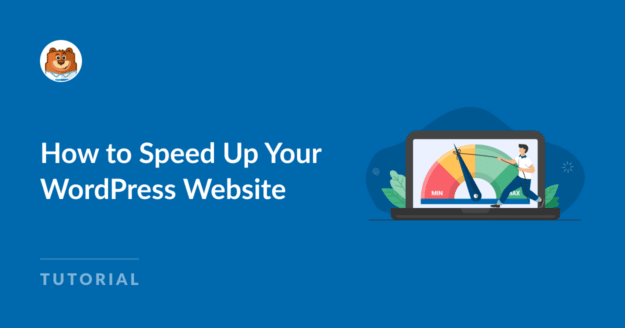AIサマリー
WordPressのウェブサイトを高速化する方法をお探しですか?
WordPressサイトのパフォーマンスを向上させることで、ユーザーエクスペリエンスを向上させ、直帰率を減らし、コンバージョンを増やすことができます。
このガイドでは、スムーズでシームレス、そして迅速なナビゲーションのためにWordPressウェブサイトを高速化する実証済みの方法をご紹介します。
ワードプレスのスピード最適化(チェックリスト)
重要なのは、いくつかのヒントは簡単に実行できるが、他のヒントは技術的な支援を必要とするかもしれないということだ。とはいえ、さっそくやってみよう!
この記事で
- 1.PageSpeed Insightsで分析を実行する
- 2.より高速なホスティングプロバイダーを見つける
- 3.最新のPHPバージョンを使用する
- 4.コンテンツ・デリバリー・ネットワーク(CDN)の導入
- 5.ワードプレスサイトを更新する
- 6.軽量テーマを利用する
- 7.高品質のプラグインをインストールする
- 8.メール送信の最適化
- 9.WordPressのキャッシュプラグインを使用する
- 10.画像サイズを小さくする
- 11.WordPressデータベースの最適化
- 12.データベース呼び出しの削減
- 13.ホームページとアーカイブの抜粋
- 14.サーバーに動画を置かない
- 15.長い投稿をページに分割する
- 16.投稿へのコメントをページ分けする
- 17.外部HTTPリクエストを減らす
- 18.ポスト改訂の制限
1.PageSpeed Insightsで分析を実行する
WordPressのウェブサイトを高速化する最初のステップは、GoogleのPageSpeed Insightsツールを使ってサイトのパフォーマンスを分析することです。必要なのは、ウェブサイトにアクセスしてURLを入力し、分析ボタンをクリックするだけです。
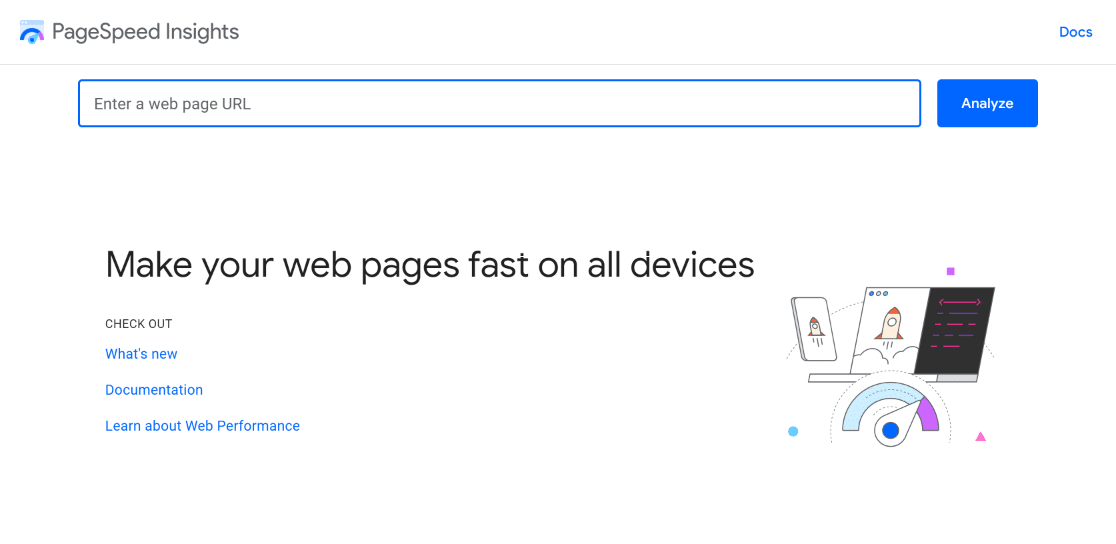
ツールは、モバイルとデスクトップにおけるウェブサイトのパフォーマンスの完全な概要を提供します。コアウェブバイタル評価] フィールドの前に[合格]ステータスが表示されていれば、心配する必要はありません。
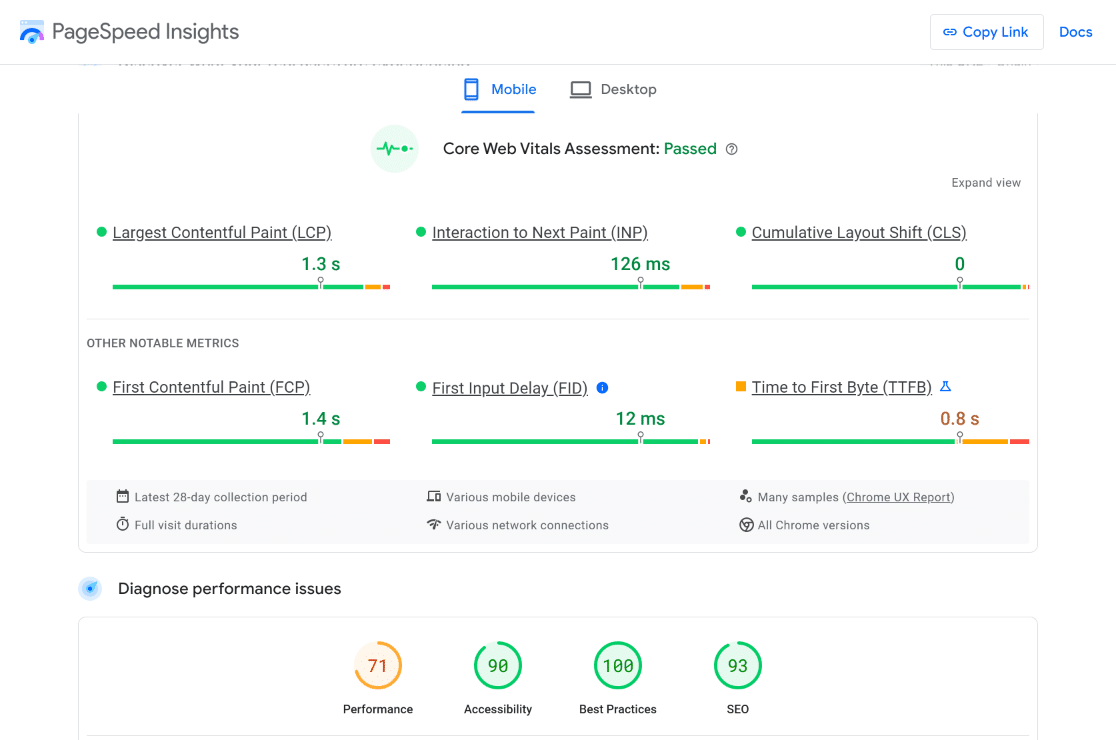
一方、評価が「不合格」であったり、パフォーマンス評価がそれほど良くなかったりする場合は、これらの問題に取り組むことができます。下にスクロールして診断セクションを表示し、ページスピードの問題をトラブルシューティングして解決してください。
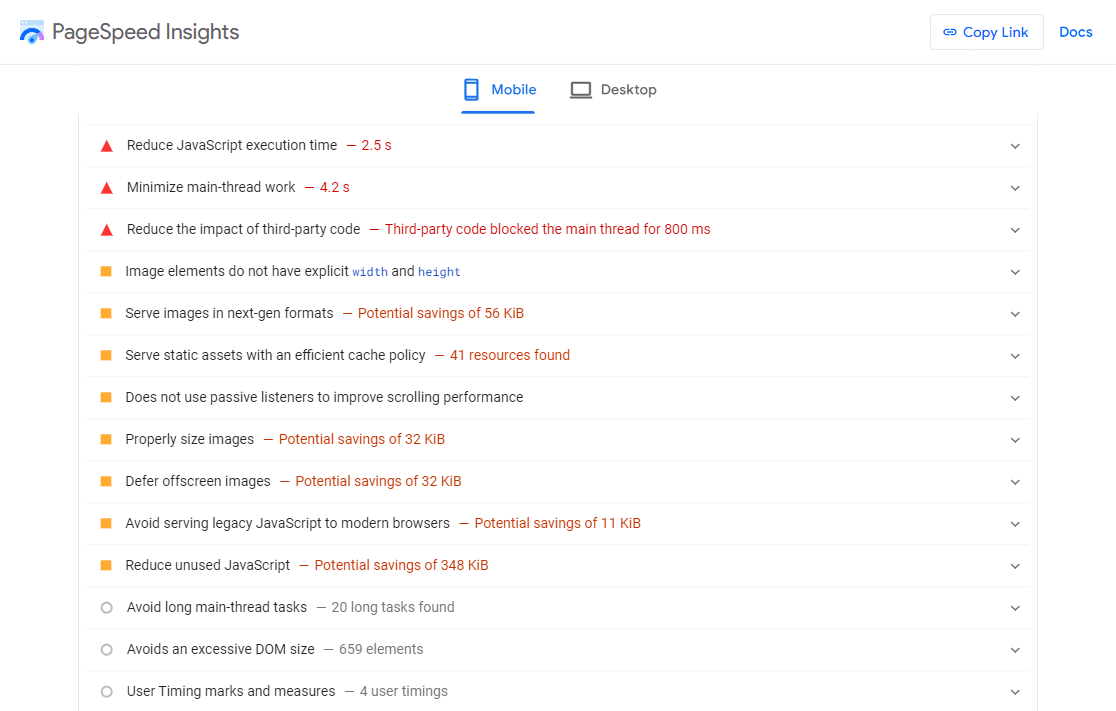
ウェブサイトのスピード最適化は、大きな販促イベント時には特に重要なので、ブラックフライデーのチェックリストに加えることをお忘れなく。
2.より高速なホスティングプロバイダーを見つける
WordPressウェブサイトの動作が信じられないほど遅い原因のひとつは、ホスティングプロバイダにあるかもしれません。ここではコストを削減せず、良いホスティングプランとパフォーマンス面で評判の良いサービスを購入しましょう。
お勧めのホスティングサービスをお探しなら、この表をご覧ください。これらのオプションはすべて、高速な読み込み速度、99.9%のアップタイム、24時間365日のサポート体制を提供しています。
| プロバイダー | 開始価格 | コントロールパネル | リセラープラン | CDNを提供していますか? |
|---|---|---|---|---|
| ホスティンガー | 1.99ドル/月 | hパネル | ✅ | ✅ |
| クラウドウェイズ | 10ドル/月 | クラウドウェイズ・コンソール | ❌ | ✅ |
| A2ホスティング | 2.99ドル/月 | cPanel | ✅ | ✅ |
| ブルーホスト | 2.95ドル/月 | cPanel | ✅ | ✅ |
| InMotionホスティング | 3.49ドル/月 | cPanel | ✅ | ✅ |
| キンスタ | 33ドル/月 | マイキンスタ | ❌ | ✅ |
| サイトグランド | 2.99ドル/月 | cPanel | ✅ | ✅ |
3.最新のPHPバージョンを使用する
これは、良いホスティング・プロバイダーを選ぶこととも関連しています。ホスティングプロバイダーが古いバージョンのPHPを提供していることもあります。最高のセキュリティとパフォーマンスを得るためには、PHP 7.3以上を使用することをお勧めします。
ウェブサイトのPHPバージョンを確認するには、WordPressダッシュボード内のツール " Site Health " Info " Serverを開きます。表のPHPバージョンセクションを見て、使用しているバージョンを調べます。
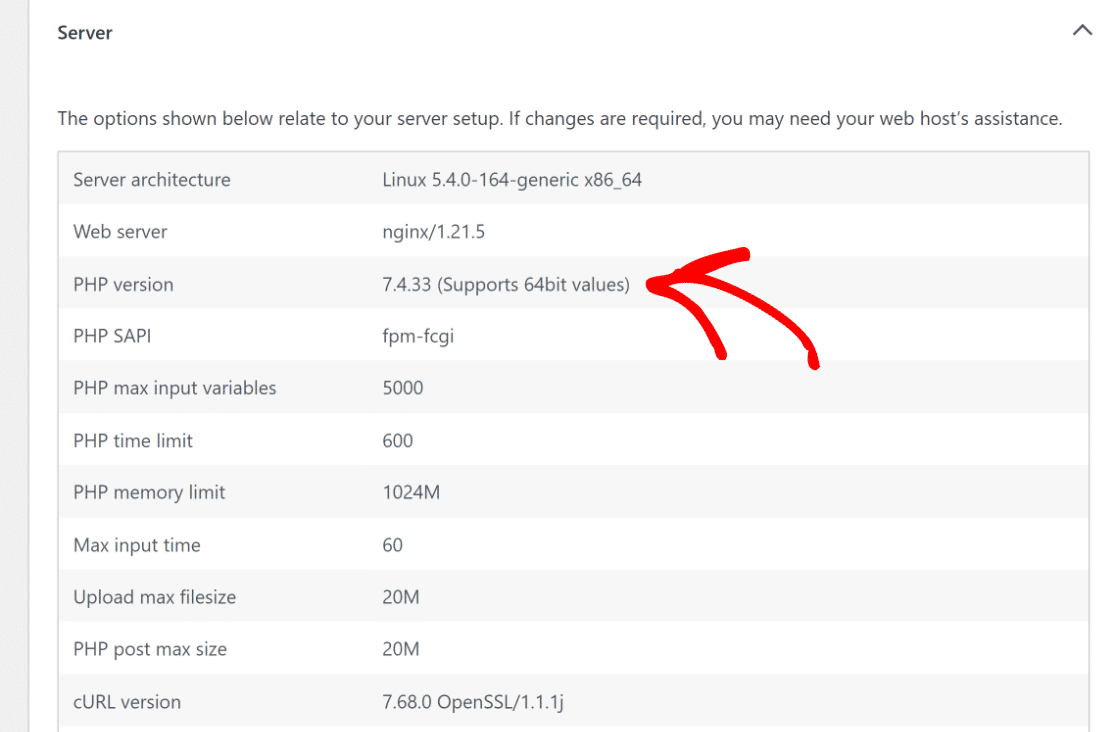
4.コンテンツ・デリバリー・ネットワーク(CDN)の導入
ウェブサイトは、ウェブサーバーから遠く離れた場所にいるユーザーやデバイスにとっては読み込みが遅くなります。コンテンツ・デリバリー・ネットワーク(CDN)を使用すると、世界中の多くのサーバーにウェブサイトのファイルを分散させることで、この問題を解決し、誰にとってもウェブサイトをより速くすることができます。
ほとんどのホスティングサービスは、プランの一部として、または有料のアップグレードとしてCDNを提供しているはずです。しかし、そのような機能を利用できない場合は、Sucuri、Bunny CDN、またはCloudflare(無料)を使用して、さらに高速な読み込み時間を実現することをお勧めします。
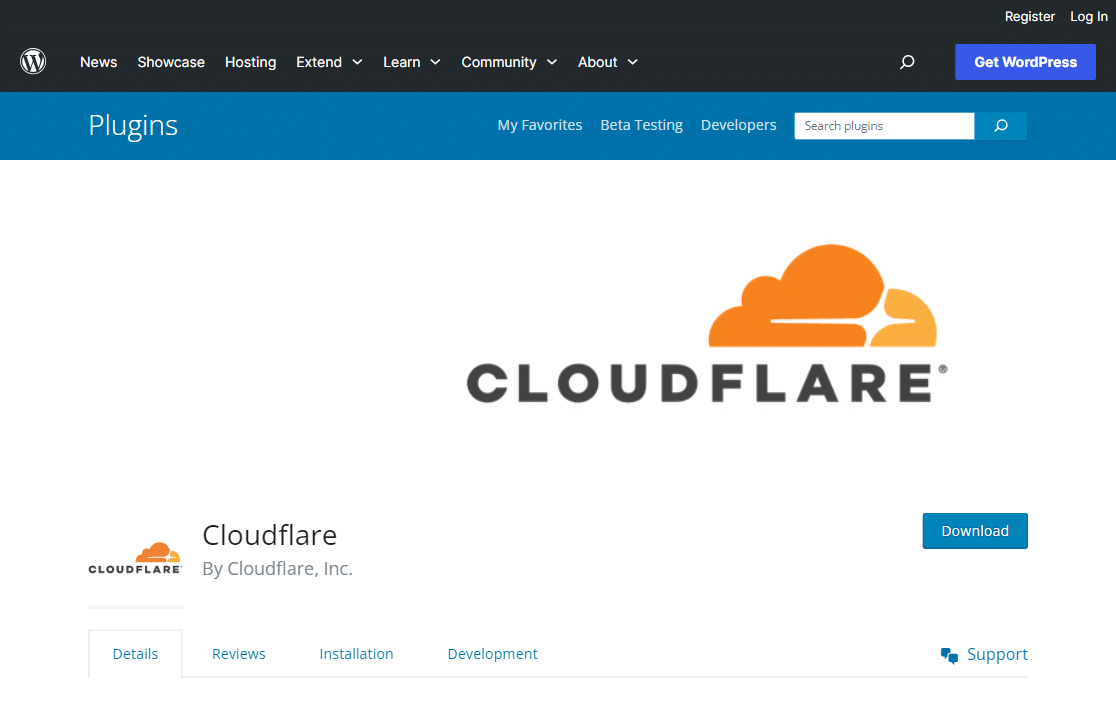
5.ワードプレスサイトを更新する
WordPressはオープンソースのプロジェクトであり、メンテナンスが非常に行き届いているため、定期的にアップデートが行われ、新機能、セキュリティのアップグレード、バグの修正が行われます。そのため、最新バージョンを使用することが重要です。
アップデートが利用可能かどうかを確認したい場合は、WordPressのダッシュボードにログインし、「更新」タブに移動します。更新されたバージョンのWordPressが利用可能です」と表示されている場合は、最新バージョンに更新することをお勧めします。
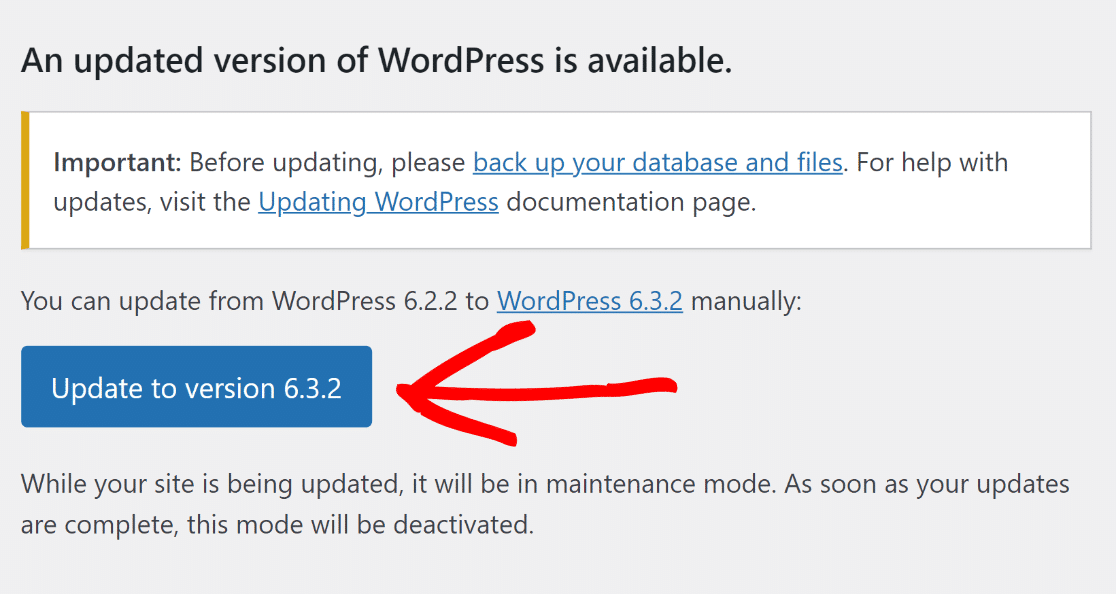
6.軽量テーマを利用する
ウェブサイトのテーマを選ぶときは、シンプルなものがベストであることが多いことを覚えておいてほしい。テーマによっては、見た目は素晴らしいがコーディングが不十分で、ウェブサイトの表示速度が遅くなるものもあります。その代わりに、基本的なテーマを選び、WordPressプラグインで機能を追加しましょう。
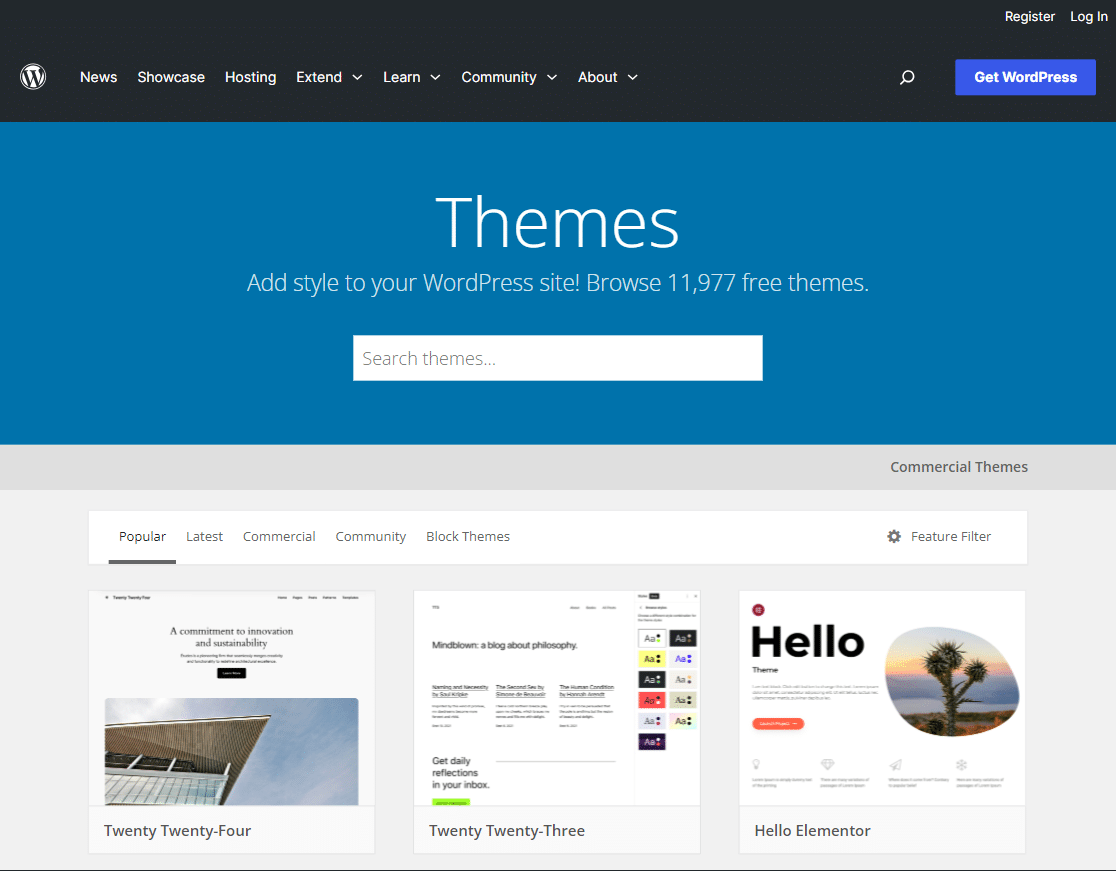
WordPressの公式リポジトリから、使いやすく、読み込みが速いテーマを見つけることができます。テーマの切り替え方については、こちらのガイドをご覧ください。また、あなたのサイトに適したテーマを選ぶためのアドバイスについては、以下の記事をお読みください。
7.高品質のプラグインをインストールする
粗悪なコーディングのテーマがウェブサイトの速度を低下させるのと同様に、低品質のプラグインも多くの肥大化をもたらし、ページの読み込み時間を増加させ、最終的にはユーザーエクスペリエンスが低下し、直帰率が高くなることがよくあります。
高品質のプラグインだけをインストールするようにしましょう。WordPressのプラグインがどれくらい多すぎるかについては、ガイドをご覧ください。私たちのショーケースからトップピックをいくつか紹介します:
- WPForms- 条件付きロジック、注文サマリー、支払い数量などの機能を提供する最速で最高のWordPressコンタクトフォームプラグインです。
- SeedProd- 非常に高速なウェブサイトやランディングページを構築するための膨大なテンプレートがあらかじめ用意されている、最高のドラッグ&ドロップページビルダーです。
- AIOSEO- オンページSEO、リッチスニペット、ローカルSEO、スマートXMLサイトマップ、robots.txtエディタなどのための最高のWordPress SEOプラグイン。
- MonsterInsights- Google Core Web Vitalsを改善するためにgtag.jsをローカルに読み込むオプションまで提供する最高のGoogle Analyticsプラグイン。
プラグインに問題がある場合、WordPressのJavaScript関連のトラブルシューティング方法を学び、スムーズな機能性を確保しましょう。
8.メール送信の最適化
いくつかの注文フォームがあり、同時にメールを送信するような忙しいサイトを運営している場合、メールの管理は非常に難しい作業になります。
パフォーマンスを向上させる1つの方法は、WP Mail SMTPのようなプラグインを使ってメール送信を最適化することです。多くのメールを一度に送信する代わりに、WP Mail SMTPはバックグラウンドでメールをキューに入れ、ゆっくりと送信します。
デメリットは、メールの送信に若干の遅れが生じることですが、多くのメールを同時に処理している間にWordPressサイトが遅くなるのを防ぐことができ、リソースへの負担を軽減することができます。
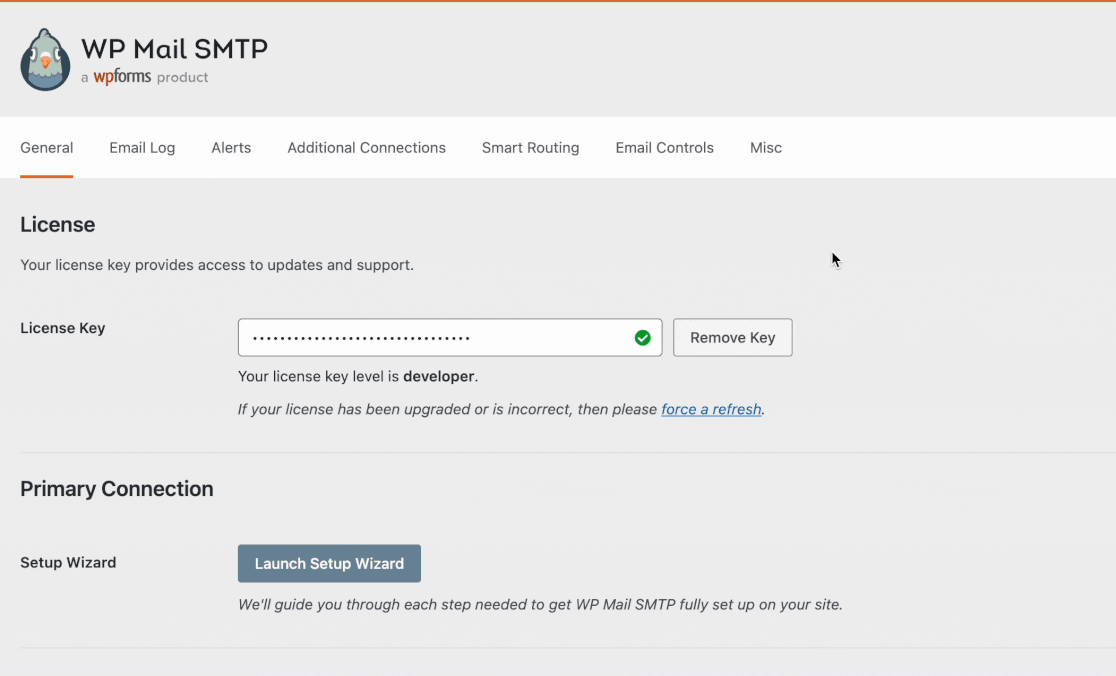
9.WordPressのキャッシュプラグインを使用する
誰かがWordPressのウェブサイトを訪問すると、サーバーはMySQLデータベースとPHPファイルからデータを収集し、訪問者に表示するウェブページにまとめるために懸命に働きます。これには時間がかかりますが、キャッシュ・プラグインを使えば、このプロセスをより早く行うことができます。
WordPressウェブサイトの場合、多くのキャッシュプラグインがスピードアップに役立つ。WP Rocket(有料)やWP Super Cache(無料)を試してみることをお勧めする。これらのツールは、サーバーが行う作業を簡素化することで、ウェブサイトの読み込みを高速化します。
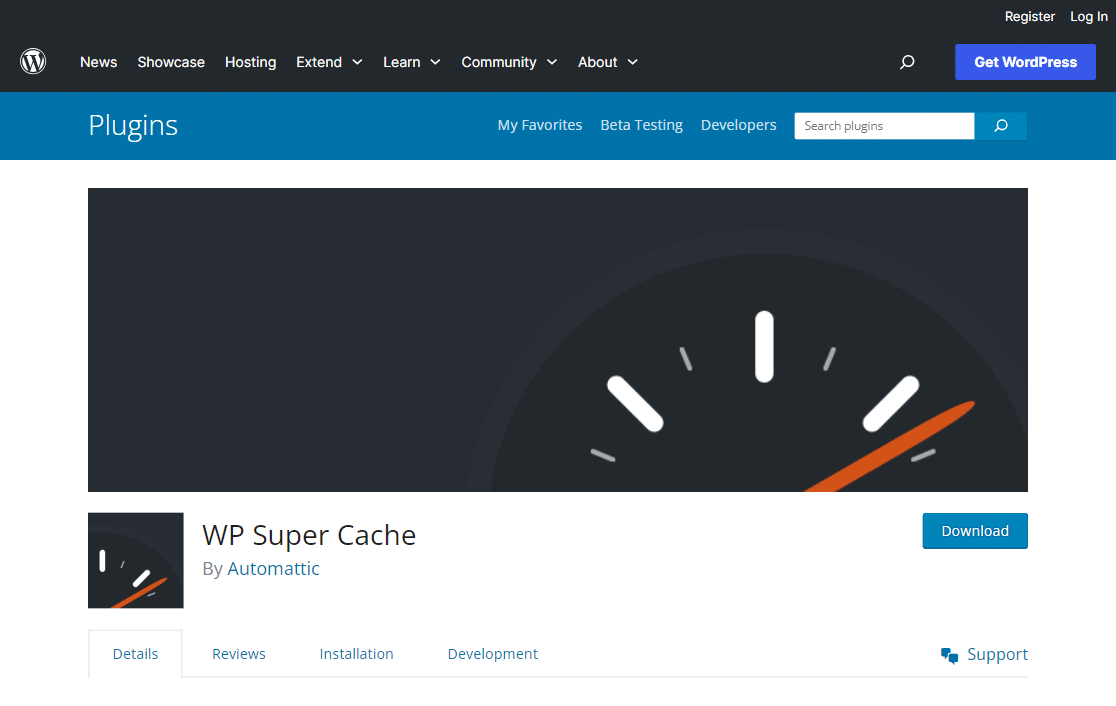
10.画像サイズを小さくする
最適化されていない画像は、初心者のWordPressウェブサイトでよく見られるスピードの問題のひとつです。オリジナル形式の画像はファイルサイズが大きく、ページの読み込み時間に直接影響します。
しかし、使用する画像フォーマットと圧縮方法によっては、画像サイズを最大5倍まで縮小することが可能です。適切なツールを選ぶために、さまざまな圧縮ツールによるファイルサイズの比較表をご覧ください:
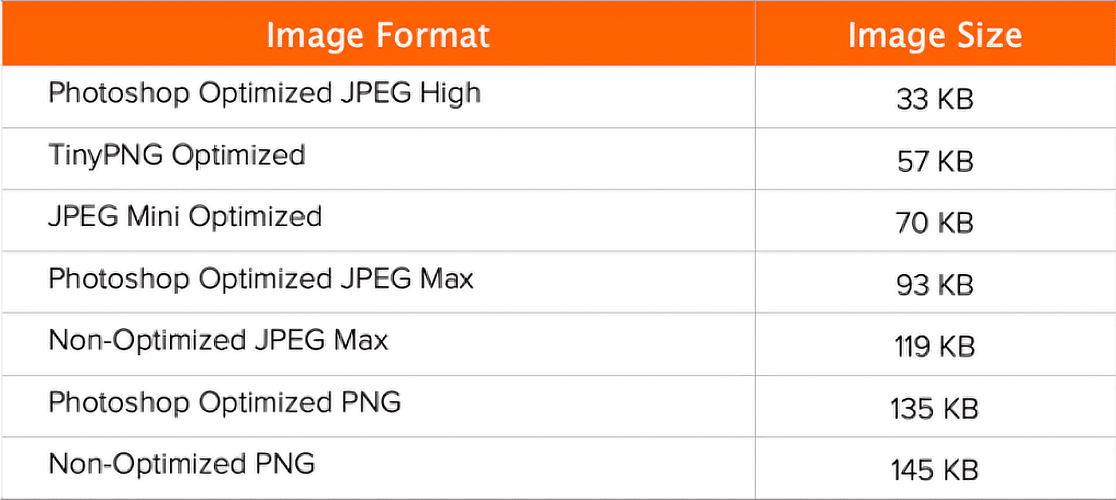
11.WordPressデータベースの最適化
ウェブサイトが成長し、新しい製品やブログ、その他の情報をアップロードし始めると、データベースには不要なデータが大量に蓄積される可能性が高くなります。不要なデータをすべて取り除くことで、データベースを最適化することができます。
WordPressのデータベースを最適化するには、WP-Sweepや WP-Optimizeのようなツールの使用をお勧めします。これらのツールは、未使用のタグ、カテゴリー、リビジョン、ゴミとなった投稿を削除するオプションを提供することで、データベースの管理を容易にします。
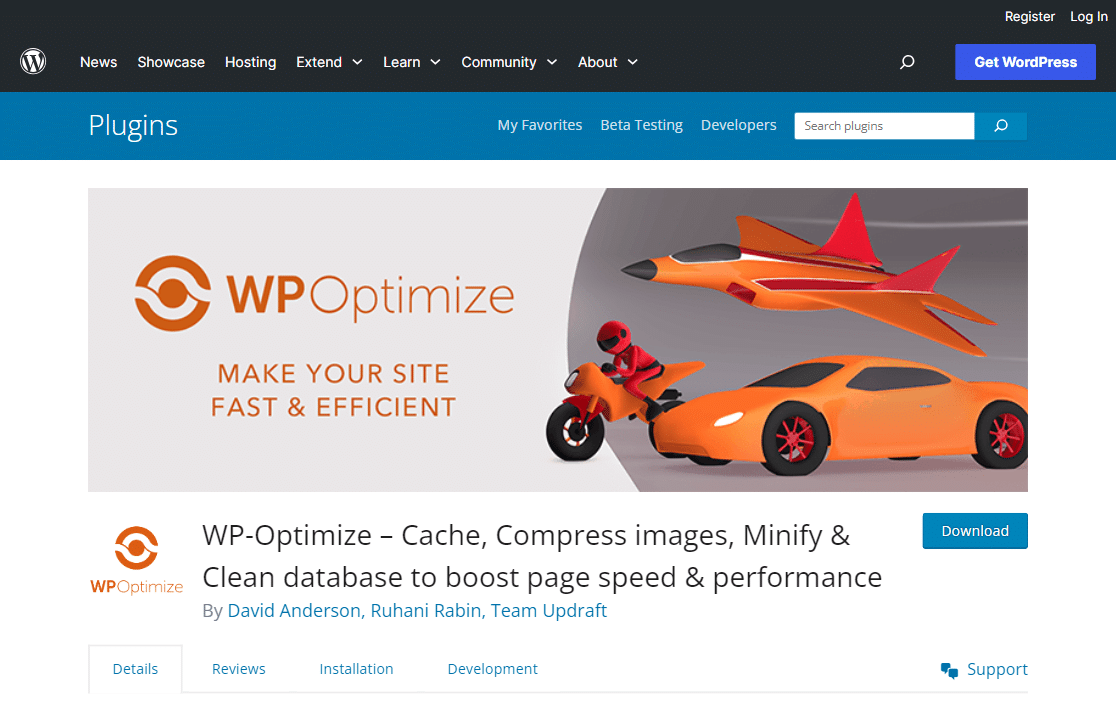
12.データベース呼び出しの削減
WordPressのテーマがうまくコーディングされていない場合、データベースを直接呼び出したり、(WordPressの標準的なプラクティスを無視して)不必要なリクエストが多すぎたりしている可能性が高い。その結果、サーバーが酷使されることになります。
この問題を解決するには、テーマファイルを編集するための基本的なPHPの知識が必要です。例えば、以下のコードを見てください。
子テーマを編集して、これらの呼び出しをより具体的な情報に置き換えることで、これらの不要なデータベース要求を止めることができます。このように、静的な情報を素早く追加できる場所を見つけてください。
1. <html xmlns="http://www.w3.org/1999/xhtml" dir="ltr">
2. <head profile="http://gmpg.org/xfn/11">
3. <meta http-equiv="Content-Type" content="text/html; charset=UTF-8" />
WordPressは通常、メインページやカテゴリーやタグなどの他のページに記事全体を表示します。これはあなたのウェブサイトを遅くする可能性があります。また、最初のページですべてを見てしまうと、続きを読むためにクリックしなくなるかもしれません。
ウェブサイトを高速化するには、記事全体を表示するのではなく、記事の一部だけを表示するようにしてください。設定 " 読む" から、記事の表示方法を変更するために抜粋を選択してください。この小さな変更で、ウェブサイトの読み込みを速くすることができます。
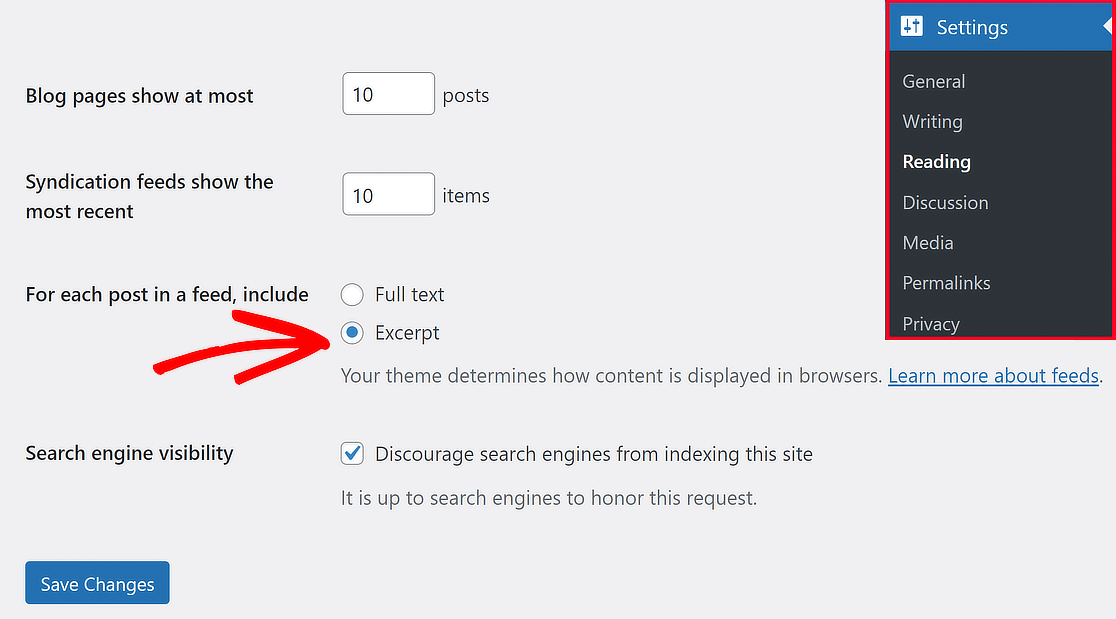
14.サーバーに動画を置かない
WordPressでは、音声ファイルや動画ファイルをアップロードしてユーザーに提供したり、HTML5プレーヤーで自動的に表示したりすることができます。しかし、WordPressで動画や音声を直接ホスティングすると、多くの帯域幅を消費する可能性があります。
大容量のオーディオファイルやビデオファイルをホスティングすると、バックアップのサイズも非常に大きくなります。回避策として、YouTubeのような動画ホスティングサービスを利用し、URLをコピーして投稿に貼り付けると、自動的に埋め込まれます。
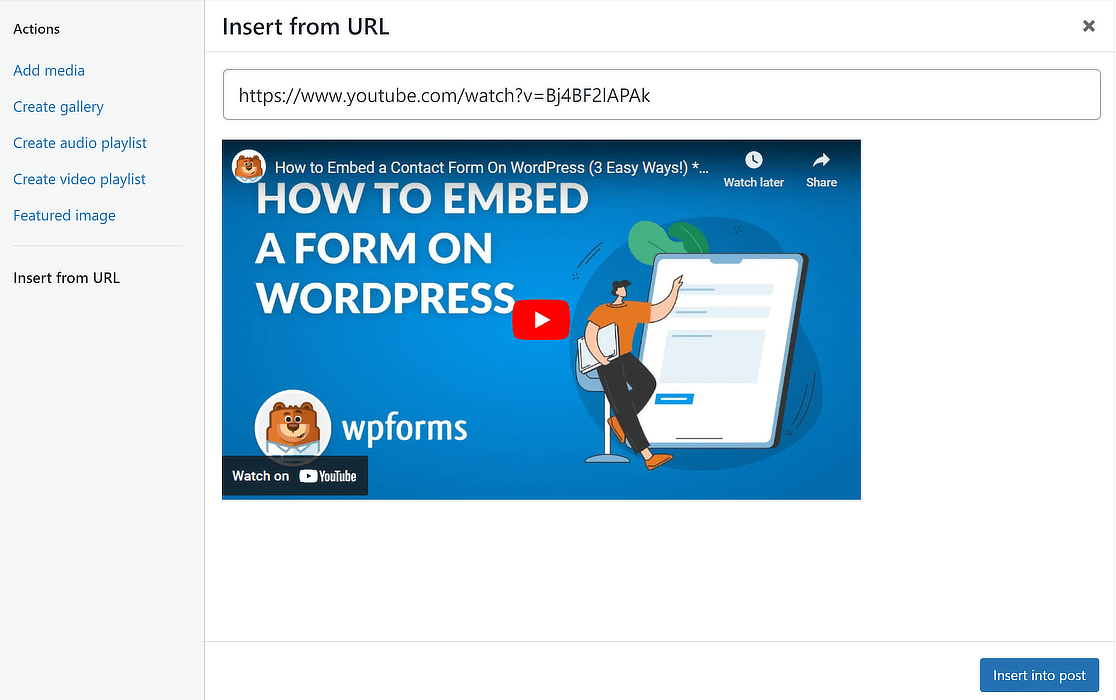
15.長い投稿をページに分割する
人々は、多くの情報や写真を含む詳細なブログ記事を読むのが好きだ。このような長い記事は、検索エンジンからも注目されることが多い。しかし、画像が多いとウェブサイトの読み込みが遅くなります。
これを解決するには、大きな記事を小さな部分に分割すればよい。WordPressにはこのための特別なツールがある。新しいセクションを始めたい記事の中で改ページツールを使うだけです。こうすることで、ウェブサイトを素早く、誰もが使いやすい状態に保つことができる。
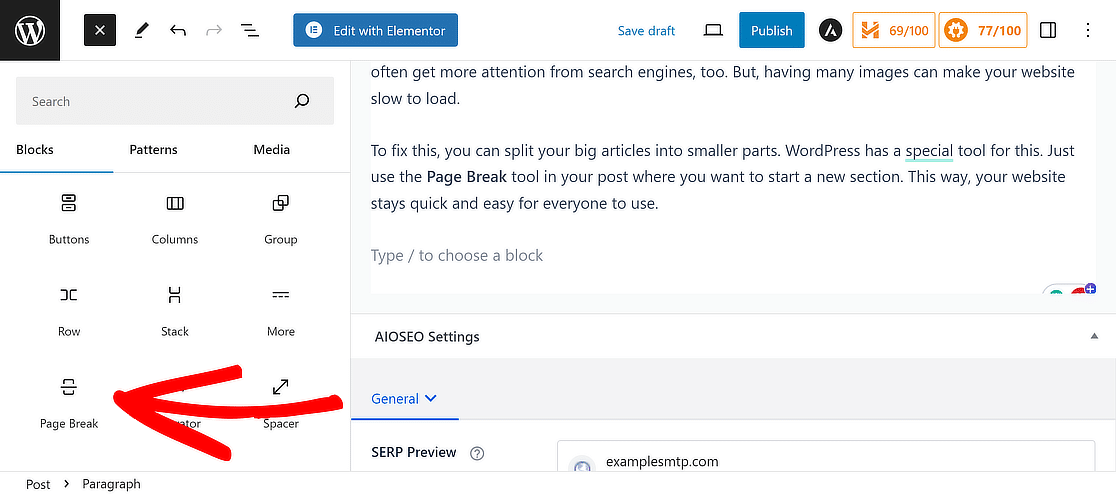
16.投稿へのコメントをページ分けする
あなたのブログがたくさんのコメントでにぎわい始めたら、それはあなたがシェアしているものが人々に愛されている証拠です。しかし、コメントが多いとウェブサイトの読み込みが遅くなることがあります。ラッキーなことに、WordPressには簡単な修正方法があります。
設定 " ディスカッションに行き、'コメントをページに分割する'というボックスにチェックを入れてください。このちょっとしたステップで、コメントが多くてもサイトを高速に保つことができます。大きくてかさばる本を、めくりやすい章立てにするようなものです。
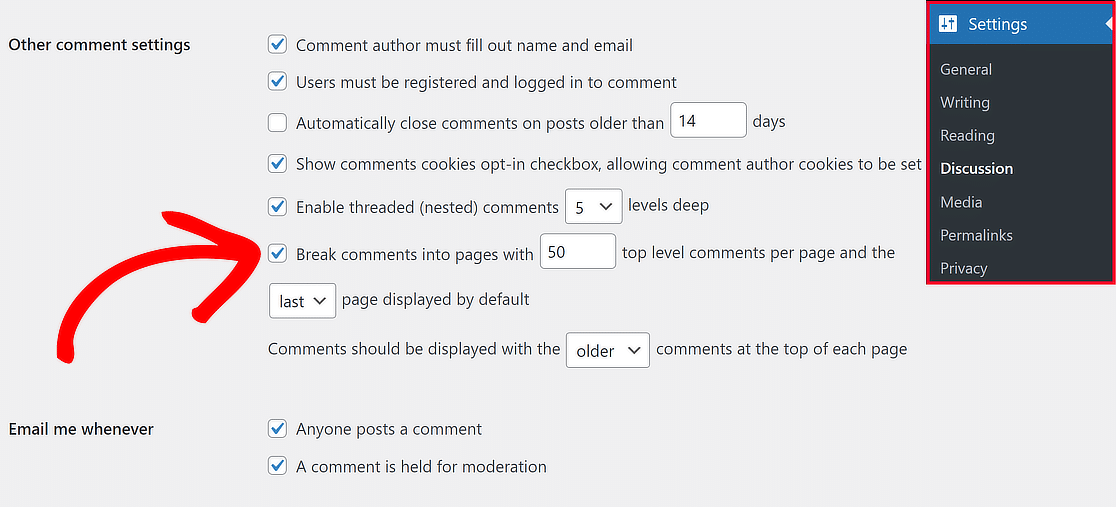
17.外部HTTPリクエストを減らす
WordPressサイトでは、GoogleやFacebookなどの画像、コード、スタイルなど、ウェブ上の余分なファイルを使用することがあります。これらのファイルは高速に読み込まれるように作られているため、通常は問題ありません。
しかし、数が多すぎると動作が遅くなる可能性があるため、オフにすることをお勧めします。これらの外部リクエストを表示するには、サイトの開始ページの何もない場所で右クリックし、Inspectを 選択し、Sources " Pageの下を見てください。
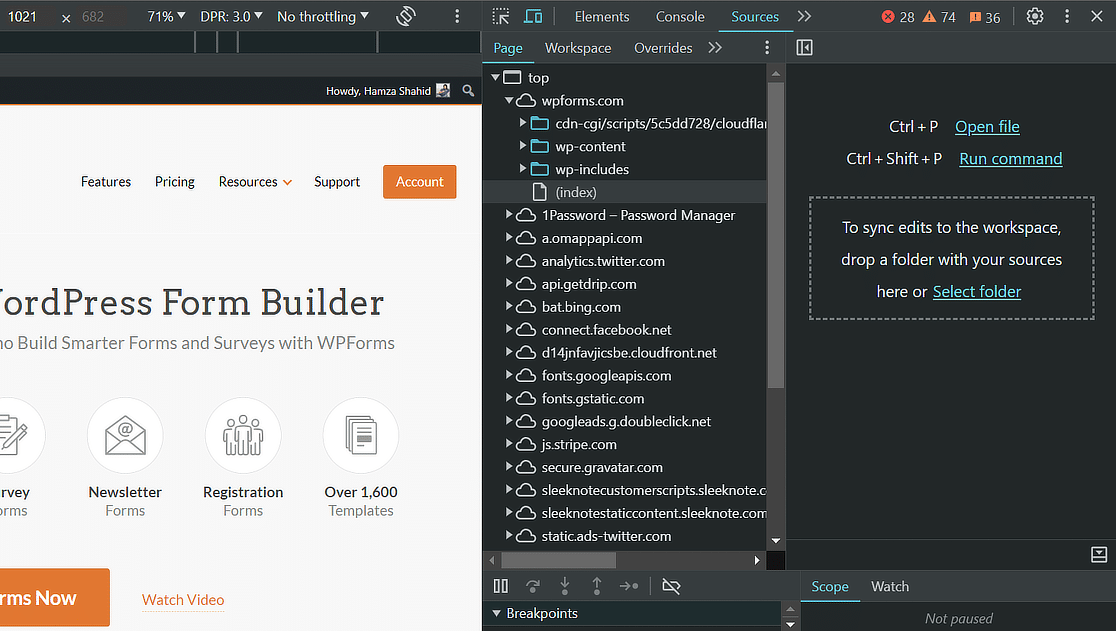
18.ポスト改訂の制限
WordPressはあなたの記事のバックアップバージョンを保存し、あなたのウェブサイトのメモリをいっぱいにすることができます。特定のプラグインが必要なくバックアップを検索すると、サイトの速度が遅くなることがあります。
記事の最新の4つのバックアップだけを保持するように制限を設定することができます。この変更により、より少ないバックアップを保持することで、サイトをよりスムーズに運営することができます。これを行うには、以下の行を wp-config.php ファイルを作成してください。
WordPressのウェブサイトで質の高いコンテンツを共有すると、そのコンテンツが盗用される可能性が高くなります。人々は信頼できる情報源から情報を見つけ、自分のウェブサイトで共有するのです。
例えば、一部のウェブサイトでは、あなたがウェブサイトで共有した画像を、自分のサーバーにアップロードする代わりに、そのURLから直接提供し、ウェブホスティングの帯域幅を盗んでいるのが一般的です。
これを防ぐには、以下のコードを .htaccess file.wpforms.comを自分のドメイン名に置き換えてください。
WordPressでは、他のウェブサイトが言及されていることを管理者に知らせることができます。これは他者から注目されるためには良いことですが、専門家の中には、ウェブサイトのパフォーマンスに悪影響を与える可能性もあると考える人もいます(同時に、トラブルを招く可能性もあります)。
ピングバックとトラックバックを完全にオフにした方が良いと思われる場合は、それも可能です。WordPressのダッシュボードからSettings " Discussionに 行き、最初の2つのボックス、notifyingとget notified about linksのチェックを外すだけです。

WordPressウェブサイトの高速化に関するFAQ
WordPressのウェブサイトを高速化する方法を学ぶことは、私たちのユーザーの間で共通の関心事です。ここでは、それに関するよくある質問にお答えします:
なぜ私のWordPressサイトはこんなに遅いのか?
WordPressサイトの読み込みが遅い場合、画像が重い、ホスティングパワーが足りない、プラグインが多すぎるなど、さまざまな原因が考えられます。WordPressサイトを高速化したい場合は、このガイドのヒントに従ってください!
プラグインが増えるとWordPressの動作が遅くなる?
そんなことはありません!高品質のプラグインを使用していれば、ウェブサイトのパフォーマンスに影響を与えることなく、好きなだけ追加することができます。しかし、WordPressウェブサイトを高速化するためには、必要不可欠なプラグインだけを選ぶことが重要です。
ページスピードはSEOに影響するか?
Googleのような検索エンジンは、ユーザーに迅速な回答を与えたいため、ページスピードはSEOにとって非常に重要です。サイトの表示速度が遅いと、検索結果で上位に表示されない可能性があります。WordPressのウェブサイトを高速化すれば、より多くの人に見つけてもらうことができます。
Google OptimizeはWordPressに対応していますか?
Google Optimizeは、プラグインまたはコードスニペットをサイトに追加することで、WordPressで動作します。これにより、サイトの異なるバージョンをテストして、どちらがより良いパフォーマンスを発揮するかを確認することができ、訪問者にとってより良いサイトにするのに役立ちます。
次に、WordPressの決済処理の使い方を学ぶ
WordPressの決済処理を利用してオンラインビジネスを変革し、売上を上げる方法をお探しですか?このガイドでWordPressの決済処理について理解し、効率的なオンライン取引の可能性を最大限に引き出しましょう。
フォームを作る準備はできましたか?最も簡単なWordPressフォームビルダープラグインで今すぐ始めましょう。WPForms Proにはたくさんの無料テンプレートが含まれており、14日間の返金保証がついています。
この記事がお役に立ちましたら、Facebookや TwitterでWordPressの無料チュートリアルやガイドをフォローしてください。